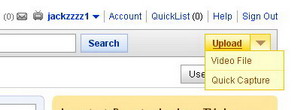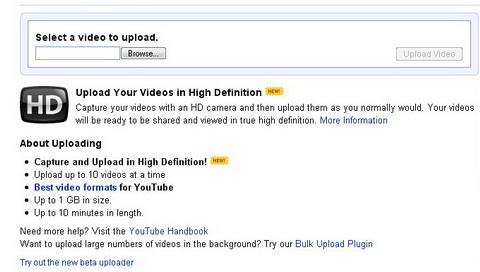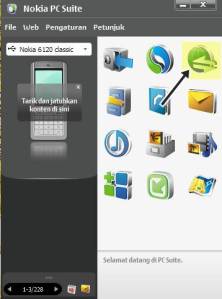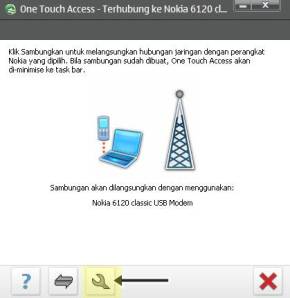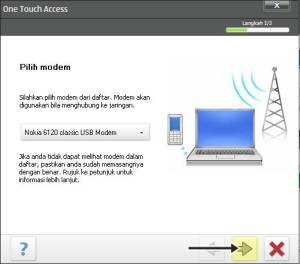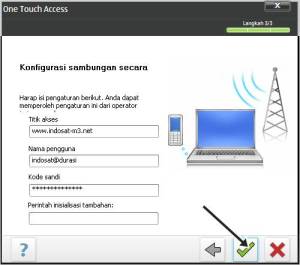Wack jumpa lagee........sekrang kita langsung aja membahas bagaimana cara membuat tepi bingkai dari sebuah photo dengan menggunakan aplikasi adobe photoshop Untuk tutor photoshopnya kali ini saya menggunakan Nikita Willy sebagai model nya  . Tutorial photoshop ini termasuk untuk kelas pemula, ya … karena tidak terlalu sulit
. Tutorial photoshop ini termasuk untuk kelas pemula, ya … karena tidak terlalu sulit  dan dalam prakteknya kita akan
dan dalam prakteknya kita akan
berkutat pada layer, layermask, filter dan efek blending. Oke langsung saja kita praktekan:
1. Sediakan sebuah photo

2. Lakukan seleksi dengan menggunakan tool Rectangular Marquee Tool atau tekan tombol M

3. Lakukan Invert selection dengan menekan tombol Ctrl+Shift+I

4. Setelah itu tekan tombol quickmask pada tools palette atau tekan tombol “Q”


5. Tambahkan efek Filter -> Distort -> Ripple

6. Hasilnya setelah di tambahkan efek filter

7. Matikan QuickMask atau tekan tombol “Q” lagi


8. Lalu lakukan Invert selection lagi, Ctrl+Shift+I

9. Lakukan pemindahan seleksi ke Layer baru dengan menekan Ctrl+Shift+J

10. Klik layer 0 lalu warnai dengan warna putih, kalau masih bernama background bisa coba klik 2x nanti ganti dengan nama layer, lalu warnai dengan warna putih


11. Tambahkan efek Drop shadow pada layer 1 (gambar photo nya), dengan cara klik kanan Layer 1 atau photo utama, blending, centang drop shadow

Hasil Akhir:
Download PSD nya >>
DISINI
semoga bsa sedikit membantu dan menambah pengalaman temen semuanya dengan sedikit ilmu ini.